Table of Contents
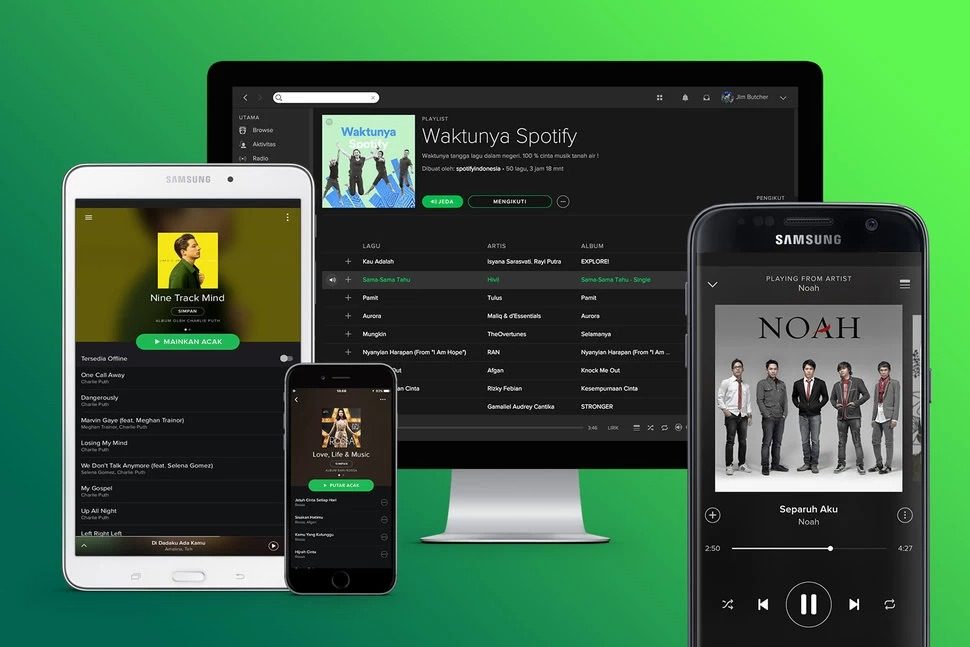
Spotify đã quá nổi tiếng và được nhắc đến rất nhiều. Thậm chí có thể bạn đã từng dùng qua ứng dụng này mà không biết. Rốt cuộc Spotify là gì và nó hoạt động như thế nào? GhienCongNghe sẽ giải đáp hết thắc mắc đó.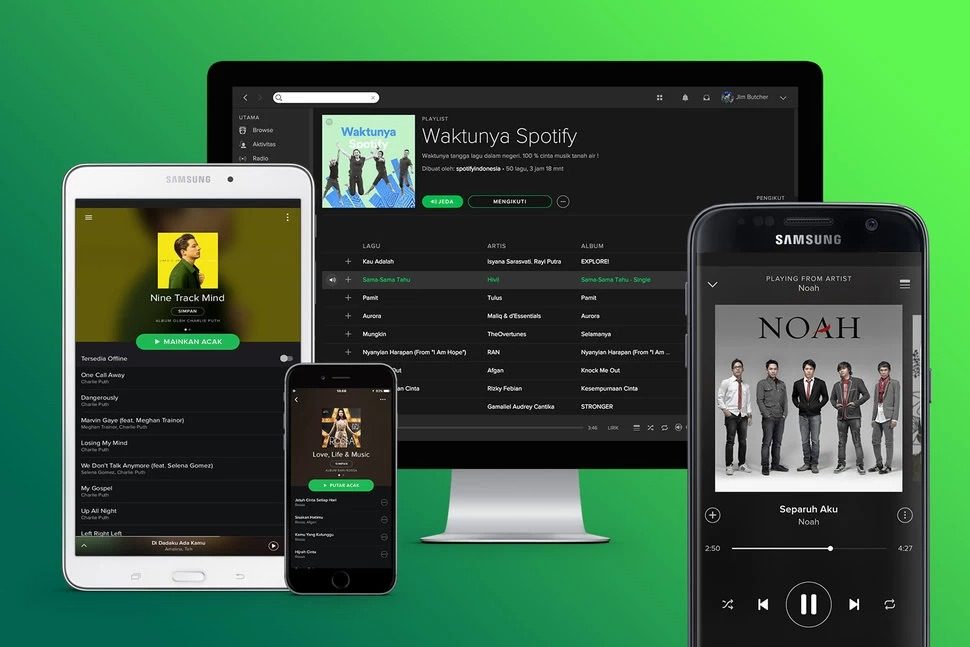
Spotify là gì?
Spotify là một dịch vụ phát trực tuyến nhạc kỹ thuật số cho phép bạn truy cập vào hàng triệu bài hát, podcast và video của các nghệ sĩ trên toàn thế giới, giống như ứng dụng Apple Music.
Spotify sẽ hấp dẫn bạn bởi vì bạn có thể sử dụng những nội dung miễn phí bằng cách đăng ký tài khoản bằng Email hoặc kết nối bằng tài khoản Facebook.
Bạn có thể tìm kiếm những điểm khác biệt giữa Spotify Free và Premium ở trang chủ của Spotify, nhưng sơ bộ, bản miễn phí đôi lúc xuất hiện quảng cáo trong quá trình sử dụng. Phiên bản Spotify Free có thể truy cập trên PC, Laptop và Điện thoại, nhưng muốn trải nghiệm đầy đủ dịch vụ thì phải nâng cấp lên phiên bản Spotify Premium.
Xem thêm:
Spotify hoạt động như thế nào?
Bước 1: Truy cập vào Website của Spotify và nhấn vào nút Tải Spotify miễn phí để đăng ký tài khoản. Chúng tôi khuyên bạn kết nối bằng tài khoản Facebook nếu như bạn đã có tài khoản. Điều này giúp bạn có thể dễ dàng tìm kiếm & theo dõi bạn bè, xem họ đang nghe bài hát gì cũng như chia sẻ những bài hát hay đến cho họ.
Bước 2: Chọn một gói đăng ký. Nếu chọn Spotify Premium, bạn có thể truy cập vào nhiều tính năng hơn, linh hoạt hơn và sẽ kết nối với nhiều thiết bị hơn.
Bước 3: Tải và cài đặt phiên bản Spotify miễn phí. Ứng dụng có hỗ trợ sử dụng trên Máy tính, iPhone/iPad và điện thoại Android.
Bước 4: Đăng nhập tài khoản của bạn trên các thiết bị đó và bắt đầu thưởng thức âm nhạc trên Spotify.
Thiết lập cơ bản khá đơn giản nhưng Spotify còn nhiều hơn thế khi bạn tìm hiểu kỹ và nó sẽ thông minh hơn khi bạn nghe nhiều hơn.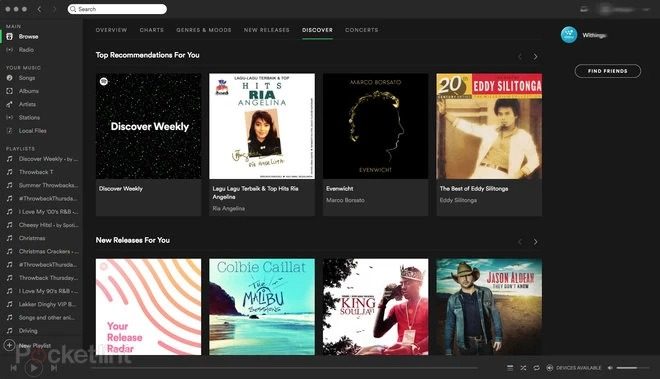
Bạn có thể tải nhạc từ Spotify không?
Với Spotify Premium, bạn có thể tải nhạc ở chế độ ngoại tuyến, điều này không giống tải nhạc truyền thống, bạn không thể lưu về máy và gửi sang thiết bị khác. Chế độ này giúp bạn nghe những bản nhạc yêu thích nhưng vẫn tiết kiệm dữ liệu di động hoặc đi du lịch ở một nơi nào đó không thể truy cập internet.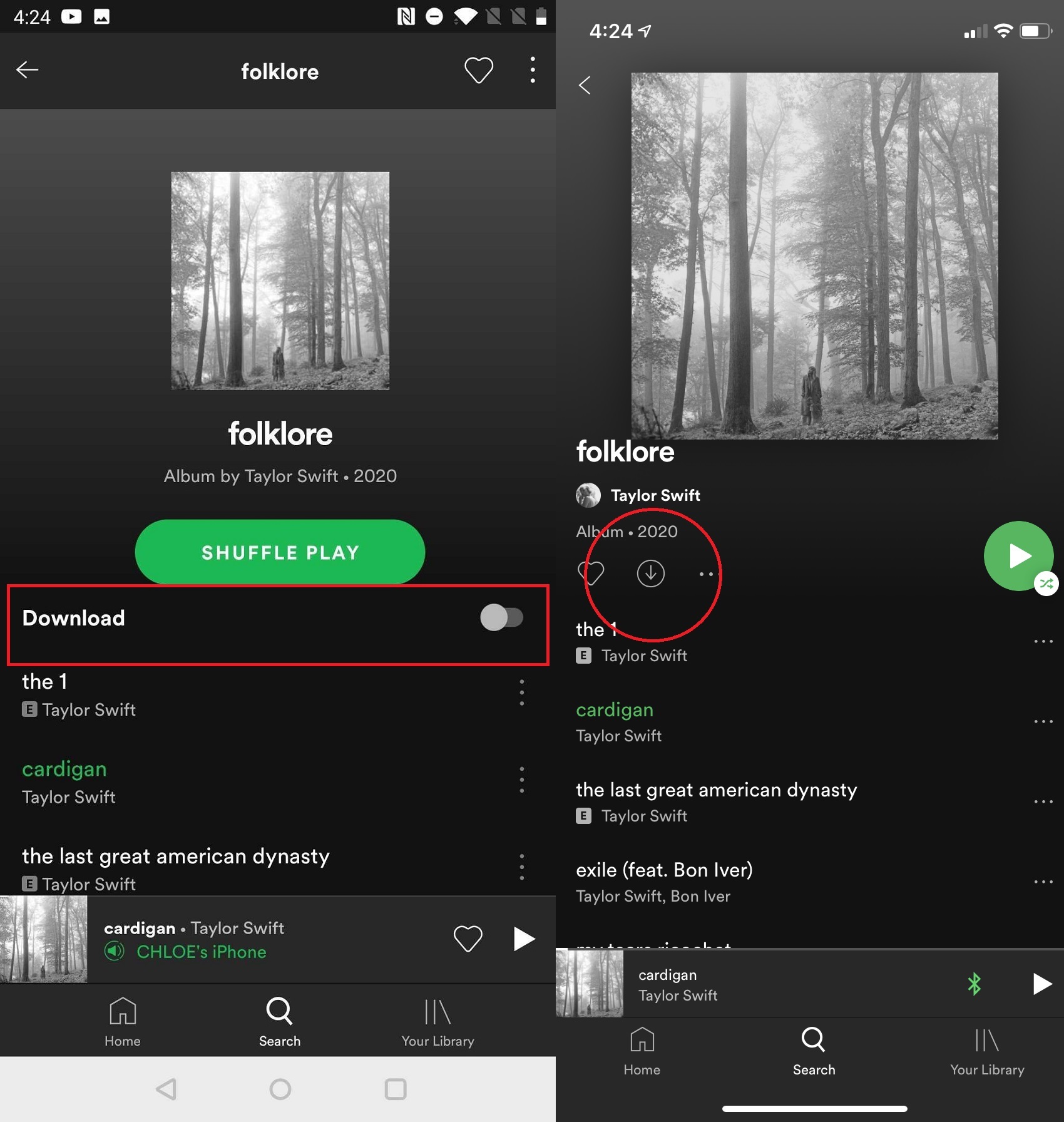
Spotify Premium có tới 10,000 bài hát để nghe nhạc ngoại tuyến trên 5 thiết bị khác nhau. Việc tải bài hát, album và playlist chưa bao giờ dễ dàng đến thế. Chỉ cần kéo thanh ngang sang phải trên phần Download của Album mà bạn muốn tải xuống để có thể nghe lại ở chế độ offline. Hoặc nhấn vào biểu tượng dấu ba chấm ở trên cùng bên phải của mỗi bài hát và nhấn Tải xuống.
» Xem ngay: 3 cách tải nhạc trên Spotify, tài khoản Free cũng làm được
Spotify sử dụng bao nhiêu dữ liệu?
Lượng dữ liệu mà Spotify sử dụng sẽ phụ thuộc vào chất lượng streaming mà bạn lựa chọn. Dưới đây là hướng dẫn sơ bộ về số lượng dữ liệu data mà Spotify sẽ nhận được:
- Với một giờ phát nhạc thì ứng dụng Spotify sẽ sử dụng khoảng 50MB dữ liệu khi chất lượng phát được đặt ở chế độ Normal.
- Với chế độ chất lượng Normal thì bạn có thể chơi nhạc trong 24 tiếng mà chỉ mất khoảng 1GB dữ liệu.
- Còn nếu bạn chuyển sang chế độ high-quality thì với 1GB dữ liệu chỉ có thể phát nhạc chưa đến 15 giờ liên tục.
- Ở chế độ Extreme quality, bạn sẽ sử dụng hết 1GB dữ liệu cho 7 giờ phát nhạc.
Bạn sẽ sử dụng nhiều data dữ liệu hơn nếu như phát lại video.
Bạn có thể kiểm tra và thay đổi chất lượng phát trực tuyến và tải xuống các bài hát bằng dữ liệu di động trong cài đặt thiết bị.
» Xem thêm: Cách xem Spotify Wrapped
Chất lượng âm thanh và phát trực tuyến chất lượng cao
Có 4 mức chất lượng truyền phát khác nhau trên ứng dụng Spotify. Streaming đều được thực hiện theo định dạng Ogg Vorbis và sử dụng các ứng kbps khác nhau cho từng mức độ:
- Chế độ Low ở 24kbps.
- Normal ở 96kbps.
- High ở 160kbps.
- Cuối cùng là Very High streams với 320kbps.
Những mức chất lượng mà bạn sử dụng hoàn toàn phụ thuộc vào dung lượng sử dụng và sở thích của bạn. Nhưng hãy chú ý là chế độ Very High chỉ dành cho tài khoản Spotify Premium.
Cách tìm mọi người và bạn bè trên Spotify
Đăng ký Spotify với Facebook hoặc kết nối với tài khoản Facebook sẽ cho phép bạn dễ dàng tìm kiếm, theo dõi bạn bè cũng như nhìn thấy những bài hát mà họ đang nghe. Bảng thông báo hoạt động sẽ hiển thị phía bên phải trên giao diện Máy tính và đó là cách tuyệt vời nhất để lựa chọn ra những người bạn mà đang nghe chung một bản nhạc giống như bạn.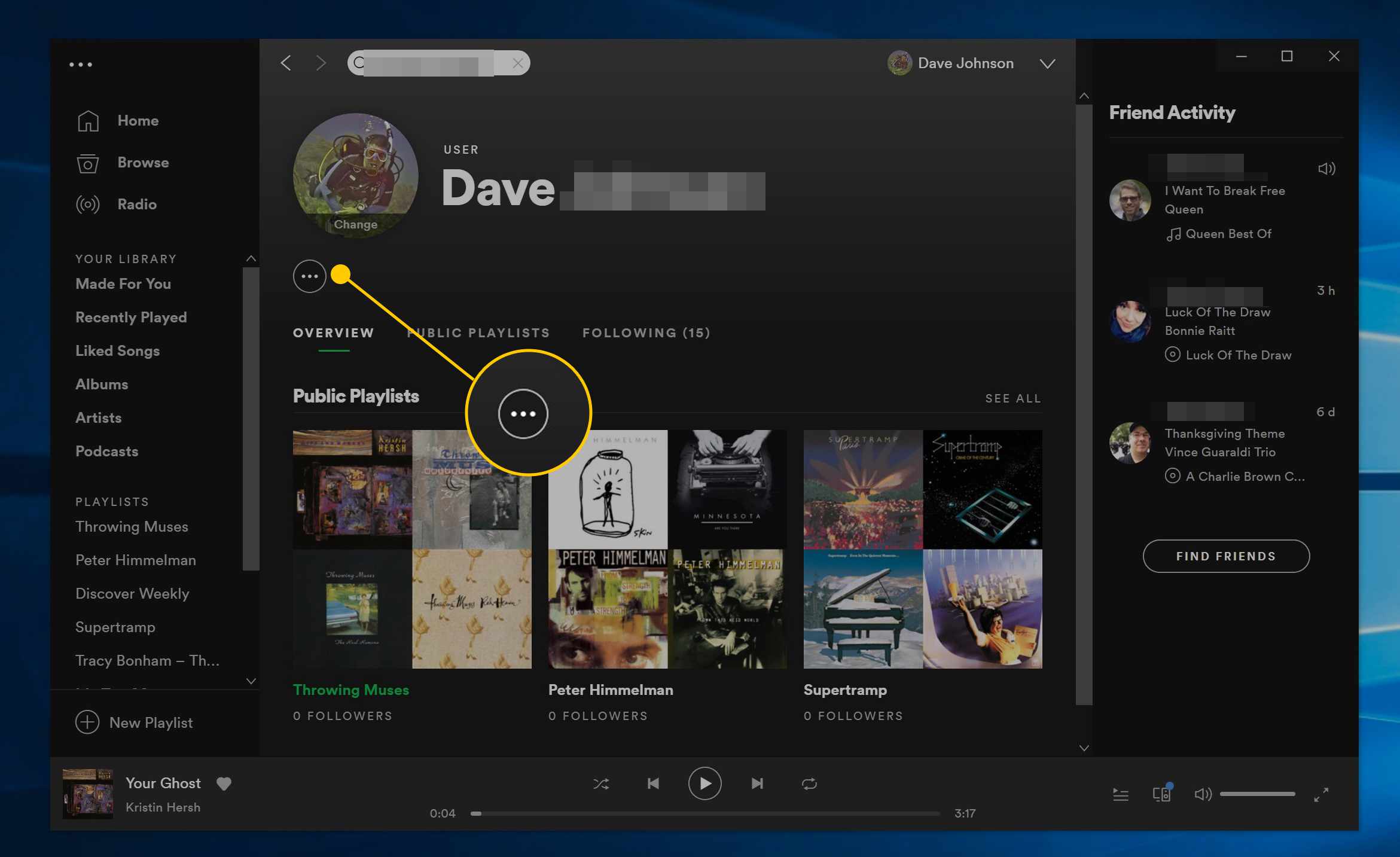
Bạn cũng có thể sử dụng chức năng tìm kiếm trong ứng dụng để tìm bạn bè. Đi đến phần Profile của bạn, trong mục Settings và nhấn vào nút Find friends. Điều này sẽ cho phép bạn có thể tìm kiếm và theo dõi nhiều bạn bè hoặc nghệ sĩ.
Nếu bạn không có sử dụng Facebook hoặc không muốn kết nối tài khoản Facebook của bạn với Spotify thì bạn vẫn có thể tìm kiếm và theo dõi bạn bè của mình.
Theo Spotify, cách tốt nhất để tìm và theo dõi một người bạn là sử dụng hộp tìm kiếm trên máy tính và sử dụng cú pháp sau:
spotify:user:USERNAME
Copy đoạn văn bản bên trên và thay thế USERNAME thành tên bạn của bạn. Nếu cú pháp này không hoạt động, hãy nhờ người bạn đó copy trực tiếp đường link profile của họ và gửi nó cho bạn. Ngoài ra, hãy xem thử họ có thể share những danh sách phát công khai của họ cho bạn hay không. Nếu họ đã tạo playlist thì username của họ được chứa trong URL sẽ có dạng những con số như đường link ví dụ bên dưới.
Bạn cũng có thể sử dụng những con số này để tìm kiếm bạn bè hoặc nhấn vào Username ở bên trong danh sách phát để bắt đầu theo dõi họ. Nếu muốn được hướng dẫn chi tiết hơn về cách tìm kiếm bạn bè trên ứng dụng Spotify, hãy xem bài viết hướng dẫn chính thức của Spotify.
Danh sách phát Spotify, Radio và khám phá những bài hát nhạc mới
Để tạo một danh sách phát, bạn chỉ cần nhấn chuột phải vào bài hát và nhấn Add to Playlist hoặc nhấp vào biểu tưởng dấu ba chấm nằm ở bên cạnh bài hát trong ứng dụng. Lấy những bản nhạc ưa thích và chuyển chúng vào danh sách phát mang dấu ấn cá nhân của riêng bạn. Sau khi bắt đầu, bạn sẽ sớm nhận biết được mình đang theo dõi playlist được tạo bởi bạn bè hay các nghệ sĩ.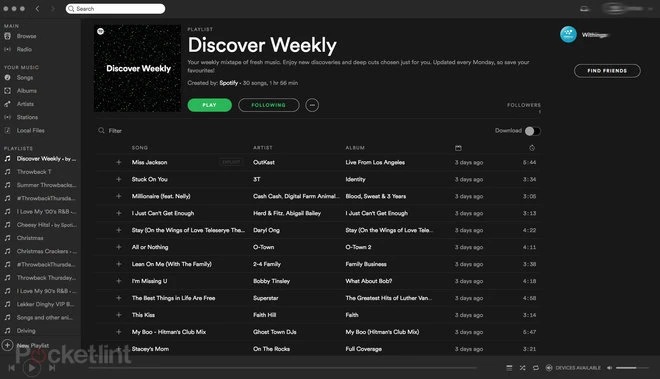
Spotify cũng rất thông minh, bạn càng nghe nhiều, nó càng học được nhiều loại nhạc bạn thích và gợi ý những bản nhạc cùng thể loại trong tương lại. Khi bạn ở Trang chủ của ứng dụng, bạn sẽ nhìn thấy đề xuất những bài hát mà bạn đã nghe gần đây, những nghệ sĩ thuộc thể loại nhạc tương tự mà bạn đã nghe, cũng như danh sách phát “Discover Weekly”, “Release Radar”, “Top Songs of [year]” and “Family Mix” cùng những danh sách khác…
Discover Weekly là những danhs sách phát được Spotify tự động cập nhật hàng tuần vào mỗi Thứ hai và bao gồm cả những bài hát khác nhau dựa vào những gì bạn đã nghe thời gian gần đây.
Release Radar là tập hợp những bản nhạc mới nhất từ những nghệ sĩ mà bạn đang theo dõi. Điều đáng chú ý ở đây là, khi bạn đã nhấn nút theo dõi một nghệ sĩ nào đó thì khi họ phát hành nội dung hay bài hát mới thì đồng thời bạn cũng sẽ nhận được thông báo giới thiệu từ ứng dụng Spotify.
Top Songs of [year] là list tổng hợp tất cả những bài hát mà bạn đã nhấn nút yêu thích trong năm trước.
Family Mix là sự kết hợp âm nhạc được nghe bởi bất kì ai đã đăng ký Premium for Family và bạn có thể lựa chọn chế độ giữa Chill hay Upbeat.
Để khám phá những bản nhạc mới, nhấn vào tab Trang chủ sẽ nhìn thấy nhiều lựa chọn, hoặc bạn cũng có thể chuyển đến tab Tìm kiếm để có thể tìm thấy những nội dung mới theo danh mục hoặc theo thể loại. Đó là cách tuyệt vời nhất để khám phá ra những bài hát mới có giai điệu giống với những bài hát yêu thích của bạn.
Kết nối Bluetooth với Spotify
Một trong những tính năng của Spotify chính là nếu như bạn sử dụng ứng dụng trên điện thoại thì bạn có thể kết nối với các thiết bị khác và truyền phát nội dung của bạn theo cách đó. Cho dù là tai nghe Bluetooth hay loa Bluetooth… Với tài khoản Spotify Premium, bạn hoàn toàn có thể tận dụng tính năng Spotify Connect.
Spotify Connect là gì?
Spotify Connect cho phép bạn phát nhạc qua nhiều thiết bị được kết nối với nhiều mạng Wifi khác nhau, từ loa bluetooth đến Tivi của bạn, Amazon, Echo, Google Home, Chromecast, máy vi tính và nhiều hơn thế nữa.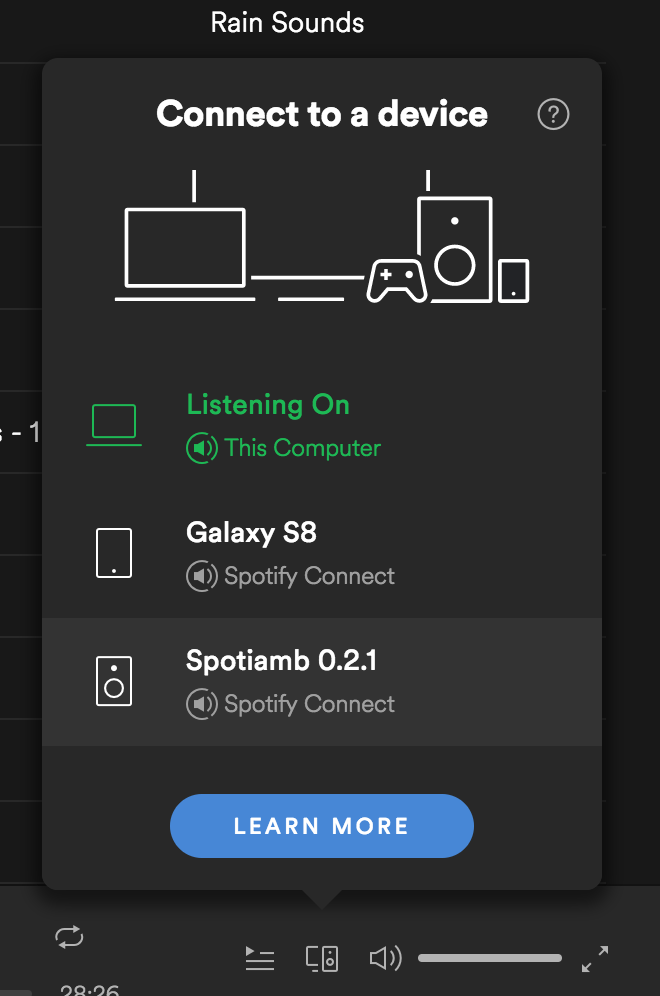
Điều này thật tuyệt vì bạn có thể nghe nhạc ở nhiều nơi và với nhiều thiết bị hơn. Nó cũng cung cấp cho bạn nhiều sự lựa chọn hơn về cách bạn kiểm soát âm nhạc đang phát trên tài khoản Spotify của mình. Lấy ví dụ, nếu bạn đang sử dụng loa bluetooth để phát nhạc trong phòng của bạn và điều khiển nó thông qua chiếc Smartphone thì bạn có thể sử dụng điện thoại của mình để tăng giảm âm lượng, chuyển đổi qua lại giữa các bài hát, tạo playlist mới trong lúc đang nghe nhạc.
Kết nối Spotify với Amazon Echo và Google Home
Nếu bạn đang sở hữu các thiết bị loa thông minh như là Google hay Amazon Echo thì việc thưởng thức những giai điệu yêu thích của bạn trên Spotify cũng vô cùng dễ dàng. Tất cả những gì bạn cần làm chính là cài đặt Spotify làm dịch vụ nghe nhạc chính trong các ứng dụng liên quan và sử dụng giọng nói của bạn để ra lệnh cho loa thông minh phát những bản nhạc mà bạn muốn thưởng thức.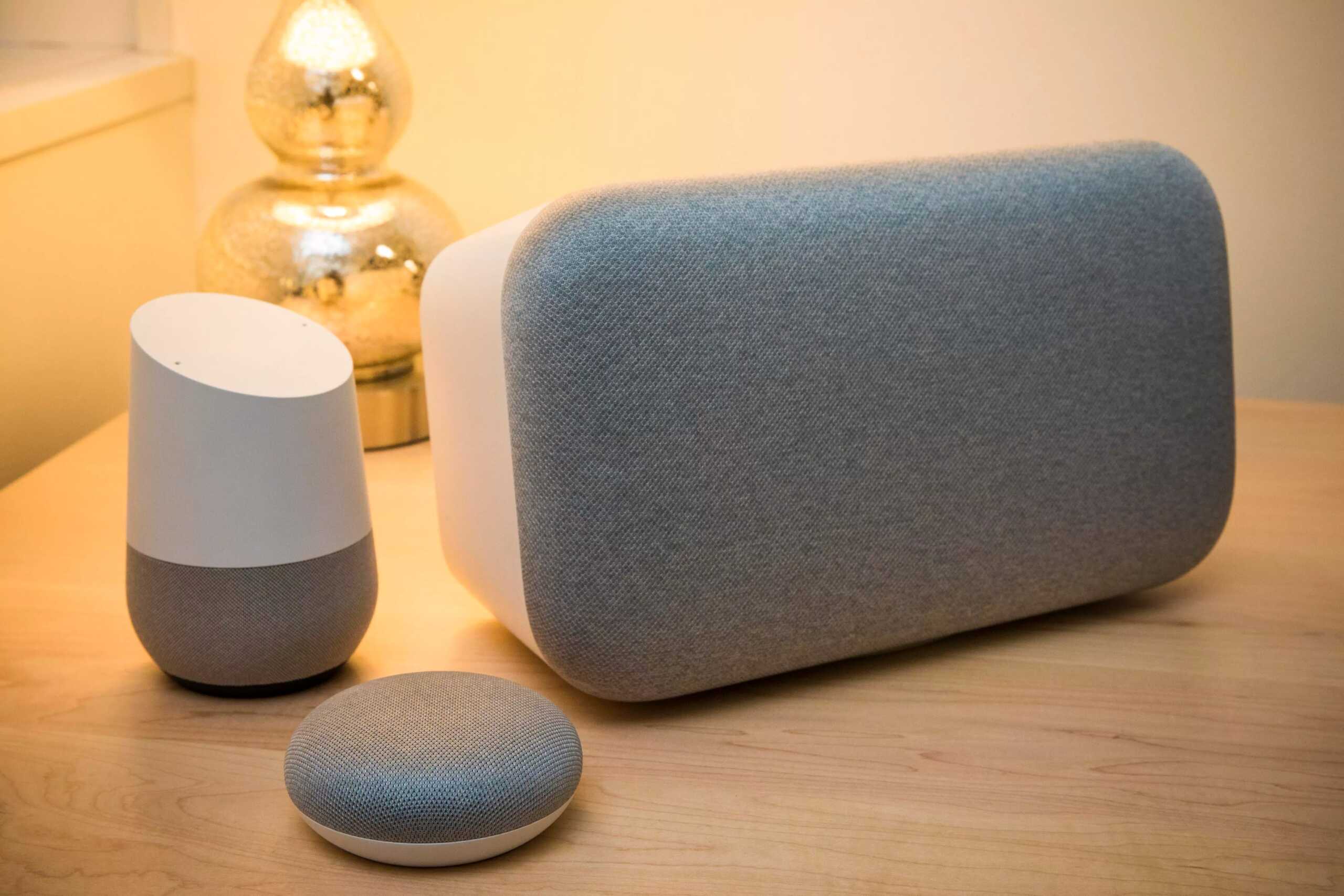
Nếu bạn có nhiều thiết bị thông minh thì bạn hoàn toàn có thể tận dụng tính năng Multi room audio để thực hiện truyền phát những giai điệu Spotify xung quanh nhà. Bạn chỉ cần kết nối và tạo một nhóm nhỏ để nhóm những thiết bị này lại với nhau và cho chúng cùng phát một bản nhạc hay một playlist yêu thích của bạn. Đây là một trong những điểm nổi bật nhất của việc sở hữu các thiết bị loa thông minh.
Spotify Kids
Spotify Kids là một ứng dụng được thiết kế đặc biệt cho trẻ nhỏ là thành viên của gia đình đã có gói Spotify Premium.
Ứng dụng này phục vụ cho trẻ em nghe nhạc từ 3 tuổi trở lên và được thiết kế để an toàn và riêng tư hơn. Âm nhạc trong gói này có tính tương tác cao, có thể là nhạc phim và cả những câu chuyện. Ứng dụng này cũng được thiết kế để thân thiện với trẻ em.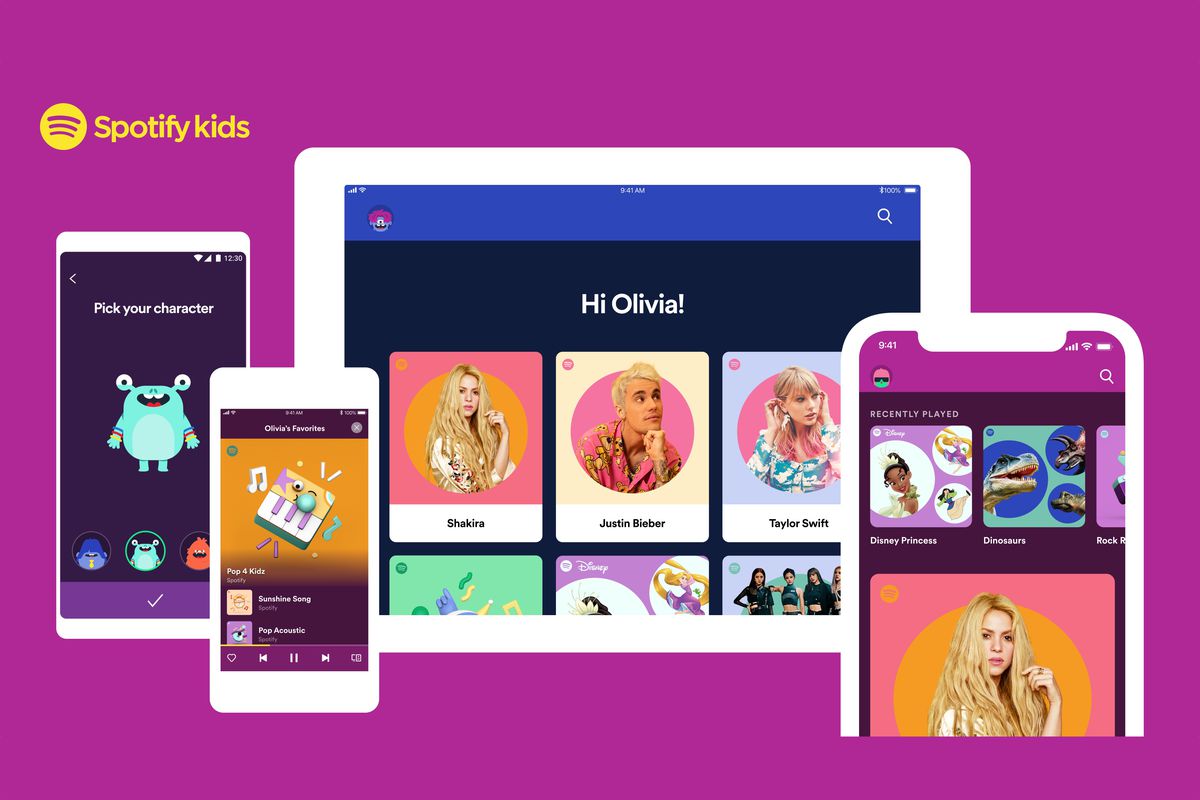
Giống như ứng dụng Spotify chính, Spotify Kids cũng có sẵn cho cả thiết bị Android và iOS.
Spotify giá bao nhiêu?
Spotify có 2 hình thức đăng ký: Free và Premium. Spotify Premium có giá là 9.99 USD/tháng, bao gồm quyền sử dụng các tính năng như phát nhạc trực tuyến không có quảng cáo, sử dụng được tính năng Extreme Quality Streaming và Spotify Connect.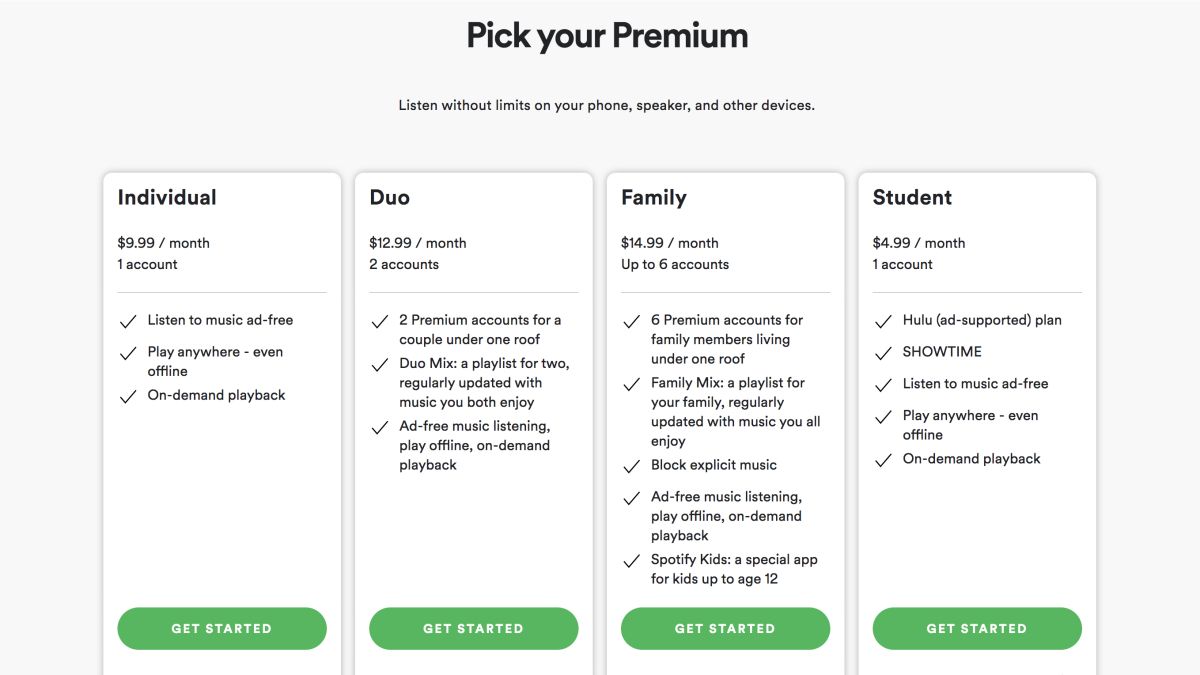
Nếu các thành viên trong gia đình có sử dụng Spotify thì bạn có thể xem xét đăng ký gói Premium for Family. Gói đăng ký này sẽ cho phép 6 người có thể truy cập vào tài khoản Spotify Premium của họ trên cùng một hóa đơn thanh toán. Điểm hạn chế khi sử dụng gói tài khoản này là tất cả các thành viên phải ở cùng một địa chỉ nhưng nó là một lựa chọn hợp lý nếu như bạn muốn cắt giảm chi phí.
Với mức giá 14.99 USD/tháng, Premium for Family không quá đắt khi so sánh với gói Spotify Premium tiêu chuẩn, vì vậy đây là một sự đầu tư xứng đáng dành cho gia đình.
Ngoài ra, ứng dụng Spotify còn có một chương trình giảm giá dành cho học sinh, sinh viên với mức giá ưu đãi chỉ 4.99 USD/tháng.
Bạn sẽ nhận được gì với Spotify Free?
Bạn cũng có thể sử dụng tài khoản Spotify miễn phí nhưng nó sẽ bị hạn chế một vài tính năng. Khi sử dụng tài khoản miễn phí, các bài hát sẽ được phát một cách ngẫu nhiên và bạn chỉ có thể bỏ qua tối đa 6 lần trong một giờ. Tính năng Spotify Radio cũng sẽ không có hỗ trợ trong gói tài khoản này, nhưng bạn vẫn có thể truy cập vào Daily Mix Playlist.
Với gói Spotify miễn phí, bạn có thể truy cập vào toàn bộ danh sách phát, tự do khám phá những bản nhạc mới, cũng như chia sẻ những giai điệu yêu thích đến bạn bè. Bạn cũng có thể cho phát bất kì Playlist, album hay nghệ sĩ bất kì nhưng tất nhiên chỉ trong chế độ phát ngẫu nhiên (Shuffle Play mode).
Spotify miễn phí có hỗ trợ trên điện thoại, desktop và máy tính bảng – vì vậy nó rất dễ dàng để truy cập mọi lúc, mọi nơi. Bạn có thể truy cập phiên bản Spotify Free bằng ứng dụng trên điện thoại, phần mềm PC hoặc qua trang web.
Spotify Premium thì cho phép bạn truy cập mọi thứ mà không có bất kì quảng cáo đi kèm – cho dù bạn đang nghe nhạc trên máy tính để bàn, thiết bị di động hay là máy tính bảng. Người dùng Spotify Premium có thể phát bất kỳ bài hát nào mà họ muốn (hoặc chơi nhạc theo yêu cầu), như là tìm và nghe danh sách phát, khám phá những bản nhạc mới, tạo và chỉnh sửa playlist, chia sẻ nhạc và playlist đến bạn bè.
Với tài khoản Spotify Premium, người dùng có thể bỏ qua mọi bản nhạc mà không bị giới hạn 6 lần như tài khoản miễn phí. Hỗ trợ nghe nhạc ngoại tuyến (offline), nghe nhạc chất lượng cao và sử dụng ứng dụng Spotify như là một chiếc remote điều khiển từ xa.
Spotify Code là gì?
Spotify Code là một tính năng của ứng dụng Spotify nhằm cho phép người dùng dễ dàng chia sẻ âm nhạc cho bạn bè và gia đình, cũng như chia sẻ tài khoản của họ cho mọi người theo dõi. Bạn có thể sử dụng tính năng này để tạo ra một đoạn mã duy nhất cho mỗi bài hát, album, playlist hay hồ sơ profile, sau đó cho người khác scan mã code để chia sẻ nó lên thiết bị của họ cũng như cho phép họ yêu thích bài hát hay follow bạn.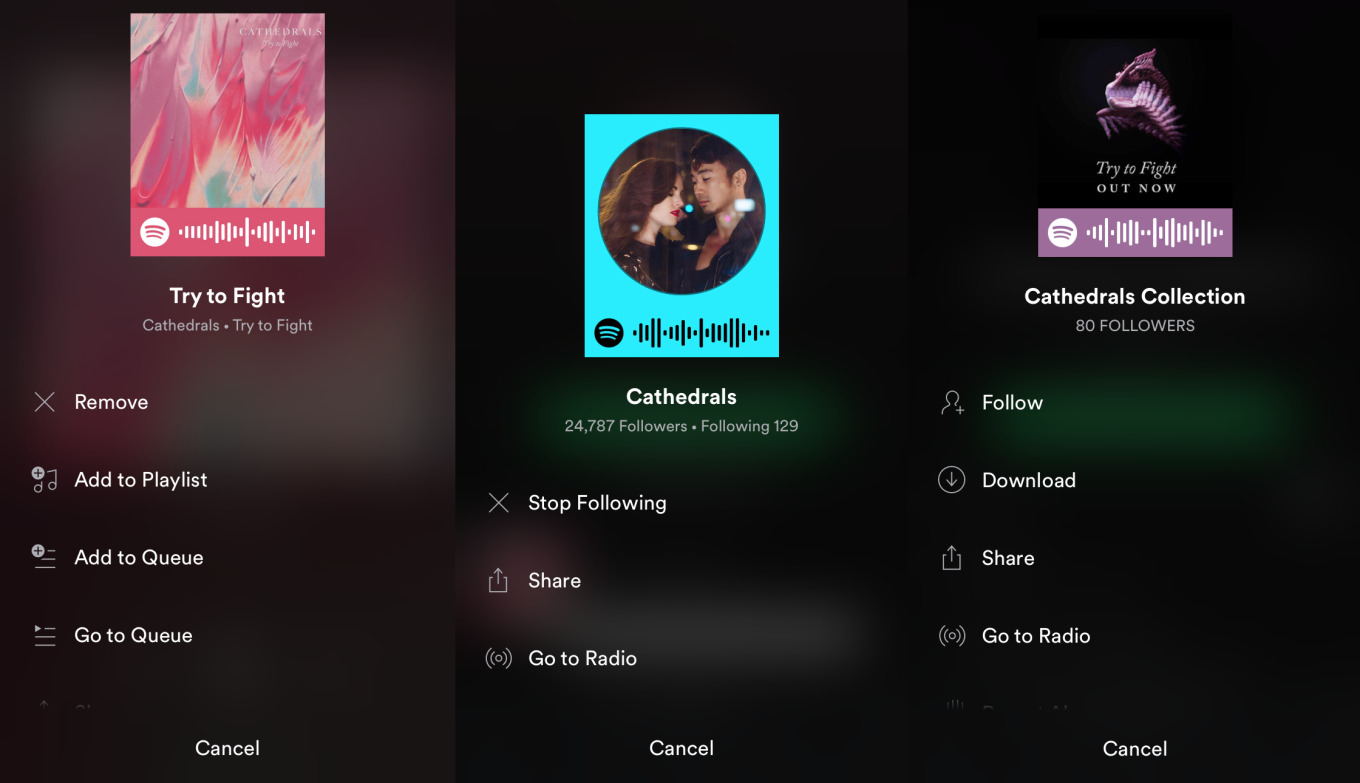
Spotify Code hoạt động trên cả hai thiết bị iPhone và Android, để có thể sử dụng tính năng này, bạn nhấn vào biểu tượng ba chấm bên cạnh nội dung mà bạn muốn chia sẻ và bạn sẽ thấy một cửa sổ pop-up với mỗi album, bài hát hay playlist với mã code nằm ở phía bên dưới. Bạn có thể phóng to mã code bằng cách nhấn vào nó để người khác có thể quét được mã code. Trên các thiết bị khác, hãy nhấn vào Tab tìm kiếm ở bên dưới, sau đó nhấn tiếp vào thanh tìm kiếm ở trên cùng. Có một biểu tượng Camera ở phía trên cùng bên phải, nếu bạn khởi chạy thì bạn có thể sử dụng để quét mã code. Spotify Code có thể sử dụng với tất cả mọi người.
Ngoài cách sử dụng tính năng Spotify Code, bạn cũng có thể dễ dàng để chia sẻ trực tiếp những bài hát từ Spotify thông qua một số nền tảng mạng xã hội khác bao gồm Facebook, Twitter, Skype, Tumblr hoặc sao chép thẳng đường link có thể sử dụng đến bất cứ nơi nào bạn muốn trên nền tảng web. Đơn giản là bạn chỉ cần nhấp chuột phải trên máy tính để bàn hoặc nhấn vào biểu tượng ba chấm trên thiết bị di động của bài hát, album, nghệ sĩ hoặc danh sách phát mà bạn muốn chia sẻ và chọn dịch vụ thích hợp.
Spotify Time Capsule là gì?
Spotify thường xuyên phát hành các bản cập nhật để nâng cao trải nghiệm nghe nhạc của bạn. Điều này bao gồm việc tùy chỉnh danh sách phát phù hợp và bổ sung tính năng khám phá bài hát mới để bạn mở rộng tầm nhìn về nhiều thể loại âm nhạc khác nhau và tìm kiếm những nghệ sĩ mới mà có thể bạn sẽ thích nghe.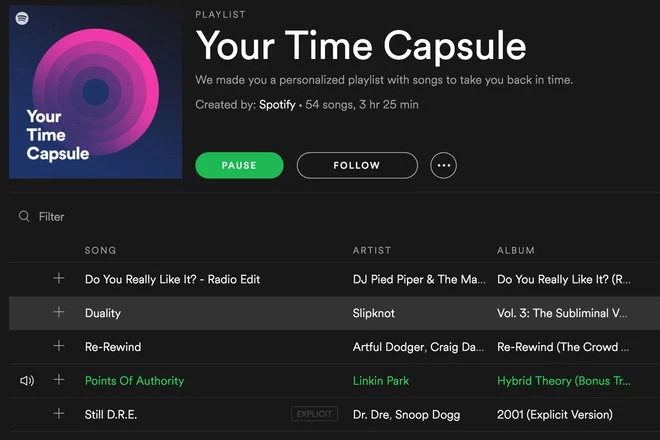
Đôi khi, Spotify cũng thêm vào những danh sách phát kỳ lạ để cho thấy nó hiểu bạn như thế nào thông qua xu hướng nghe nhạc hiện tại của bạn. Và Time Capsule là một ví dụ về thuật toán này.
Đây là một danh sách phát được cá nhân hóa theo mỗi tài khoản người dùng khác nhau, hệ thống sẽ chọn ra khoảng 60 bài hát mà bạn đã nghe từ trước đến giờ. Đó có thể xem là một bản tập hợp những bài hát mang lại cho bạn những niềm vui từ lúc còn thơ ấu. Chúng tôi cảm thấy tính năng Time Capsule phân tích khá chính xác, nhưng tính năng này đòi hỏi Spotify phải có hiểu biết về sở thích âm nhạc của bạn, vì vậy hãy lắng nghe!
Daily Mix Playlists là gì?
Spotify tự ghi nhớ những bài hát bài yêu thích của bạn, bạn nghe nhạc càng nhiều thì ứng dụng Spotify càng thông minh. Các danh sách phát sẽ tự động được tạo ra dựa trên sở thích của bạn trong vòng vài tháng qua.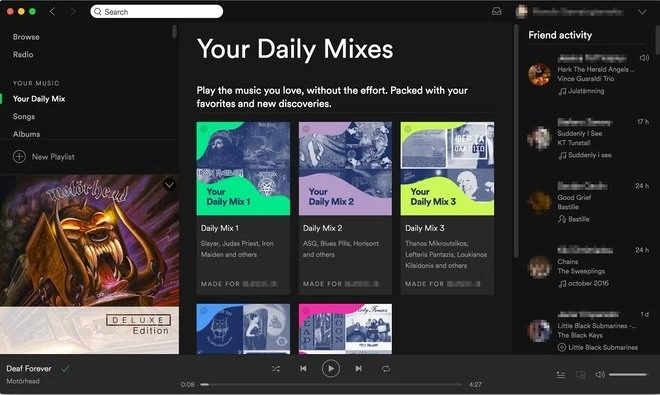
Daily Mix Playlist thì có một chút khác biệt, nó giống như một đài phát thanh radio kết hợp các giai điệu yêu thích của bạn với những bài hát tương tự mà Spotify nghĩ rằng bạn cũng sẽ thích nó. Nhiều danh sách phát Daily Mix thuộc thể loại và phong cách khác đều có sẵn trên ứng dụng và bạn chỉ cần nhấn vào để nghe. Những bản phối nhạc này sẽ được phát thường xuyên và được cải thiện bằng cách hãy nhấn Like cho những bài hát bạn yêu thích và hãy loại bỏ nó nếu như bạn không muốn nghe.
Cũng giống như tính năng Discover Weekly, Daily Mix Playlist là một phương pháp tuyệt vời để có thể khám phá thêm những bản nhạc hay playlist mà bạn yêu thích.
Chế độ nghe nhạc riêng tư
Nghe nhạc trên ứng dụng Spotify có thể xem là một kinh nghiệm xã hội. Nếu như bạn đã kết nối Spotify với tài khoản Facebook của mình thì bạn bè và gia đình có thể nhìn thấy những bài hát bạn đang nghe và bạn cũng có thể chia sẻ những bài hát yêu thích của mình đến cho họ.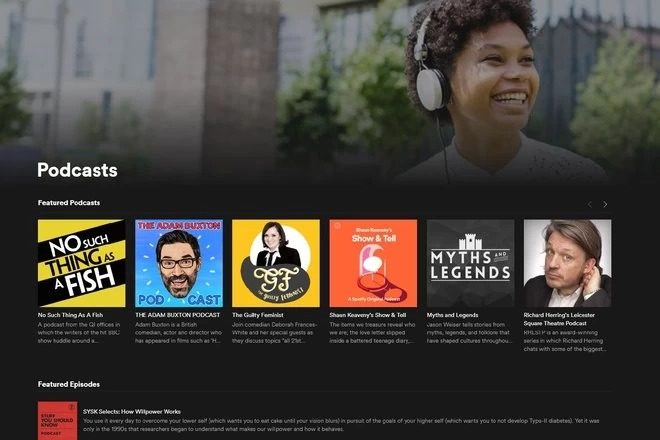
Có đôi khi, bạn sẽ không muốn cho mọi người biết rằng bạn đang nghe một album nhất định hay một bản nhạc nào đó liên tục được lặp lại. Mỗi người trong chúng ta đều có những bài hát yêu thích của riêng mình và không cần cả thế giới phải biết đến.
Để làm được điều này, bạn cần sử dụng chế độ nghe nhạc riêng tư (Private listening mode). Bạn nhấn vào mũi tên bên phải tên người dùng nhấn vào Private Session của ứng dụng.
Podcasts
Spotify không chỉ là một dịch vụ phát trực tuyến nhạc. Nếu bạn có tài khoản Spotify thì bạn có thể sử dụng nó để nghe hàng ngàn Podcasts khác nhau bao gồm mọi thứ từ hài kịch cho đến thể thao, đời sống, tin tức và còn nhiều thứ khác nữa.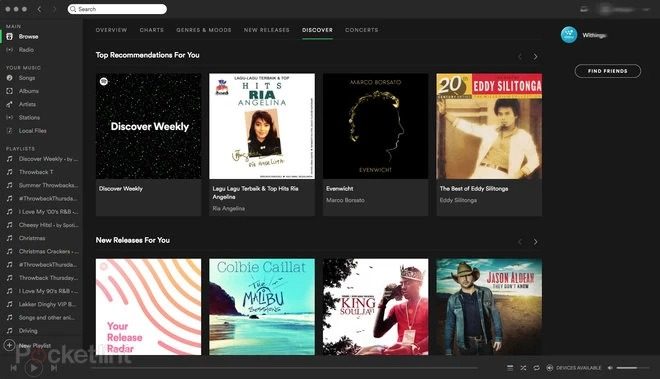
Những Podcasts này hiện có sẵn trên ứng dụng điện thoại & máy tính. Thật dễ dàng để tìm kiếm và theo dõi những Podcast yêu thích của bạn và truy cập xem các tập mới nhất ở mọi lúc mọi nơi.
Cách xóa tài khoản Spotify của bạn
Nếu bạn không còn muốn sử dụng Spotify nữa thì bạn có thể xóa tài khoản đi. Nhưng cần lưu ý là bạn có thể hạ cấp chuyển từ tài khoản Spotify Premium thành Spotify Free, do đó nếu vấn đề chỉ là chi phí sử dụng thì chúng tôi khuyên bạn cân nhắc việc hạ cấp tài khoản.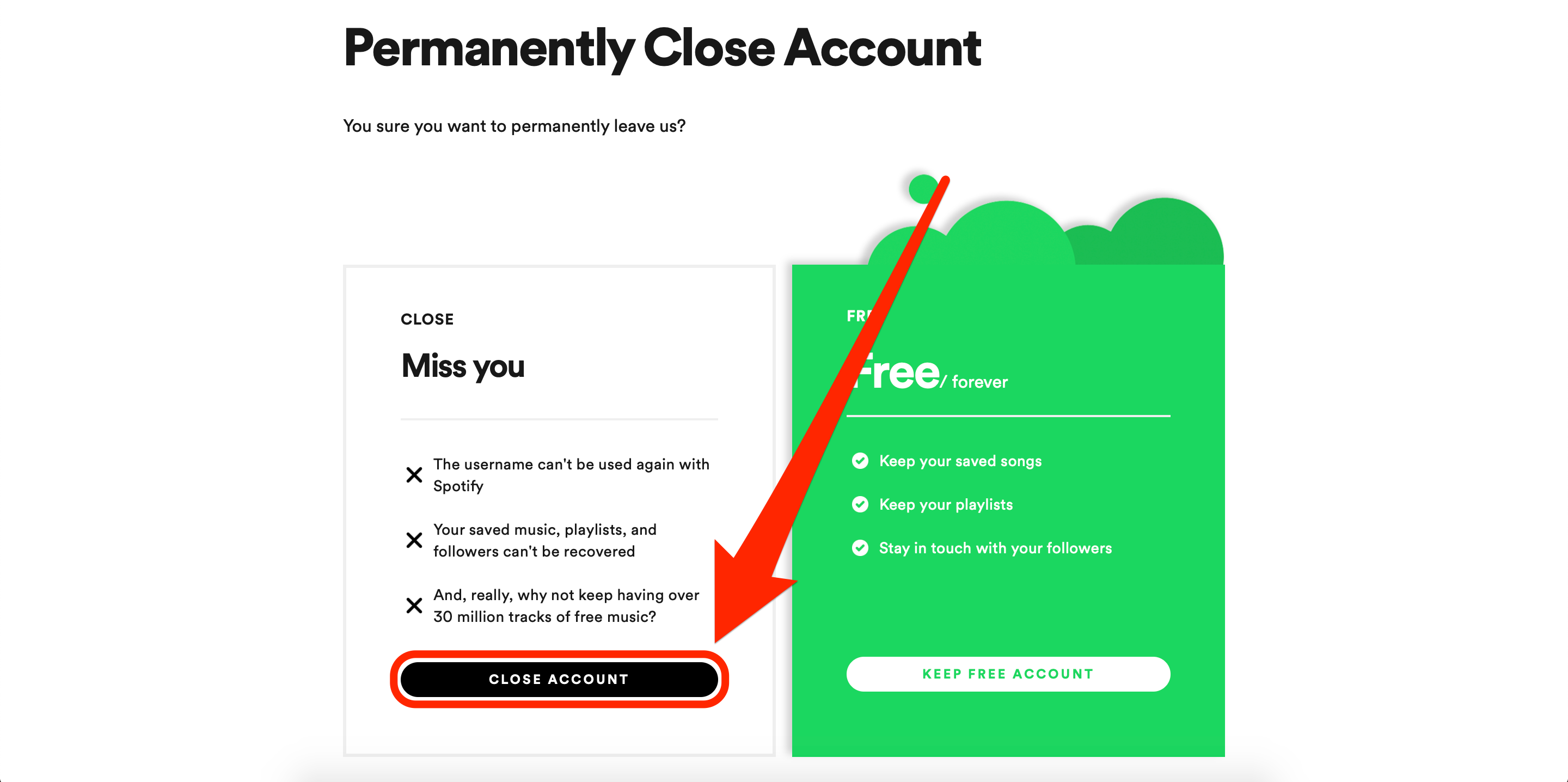
Còn nếu như bạn vẫn kiên quyết muốn xóa tài khoản Spotify thì hãy làm theo các bước bên dưới:
Truy cập trang hỗ trợ Spotify để có thể đóng tài khoản của bạn.
Đăng nhập vào tài khoản Spotify.
>> Nhấn vào liên kết này để xóa tài khoản của bạn.
Trường hợp cách bên trên không hoạt động, bạn có thể sử dụng phương pháp bên dưới:
- Đăng nhập và truy cập trực tiếp vào trang Hỗ trợ liên hệ của Spotify.
- Chọn Account trong danh mục.
- Chọn I want to close my account permanently.
- Sau đó nhấn CLOSE ACCOUNT để đóng tài khoản của bạn hay hủy đăng ký Premium thì nhấn vào KEEP FREE ACCOUNT.
Trên đây, GhienCongNghe đã giải thích chi tiết Spotify là gì và nó hoạt động như thế nào? Like & Share bài viết nếu bạn cảm thấy hữu ích nhé.
Tham khảo Pocket-lint










